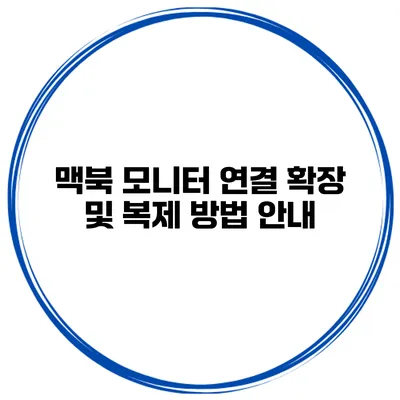맥북 모니터 연결 확장 및 복제 방법 안내
맥북으로 보다 넓은 화면을 활용하고 싶나요? 그럼 모니터 연결을 통해 화면을 확장하거나 복제하는 방법에 대한 안내를 함께 해보아요. 다양한 작업을 효율적으로 처리할 수 있는 기회를 제공하기 때문에, 이 방법을 익히면 많은 도움이 될 거예요.
✅ DVI 포트에 RGB 모니터를 연결하는 방법을 알아보세요.
1. 모니터 연결 방법
1.1 필요한 장비
모니터를 맥북에 연결하기 위해서는 몇 가지 장비가 필요해요.
– HDMI 케이블: 현대의 많은 모니터는 HDMI 포트를 가지고 있기 때문에, 이 케이블로 연결하는 것이 보통이에요.
– USB-C to HDMI 어댑터: 최신 모델의 맥북은 HDMI 포트가 없기도 하므로, 어댑터가 필요할 수 있어요.
– Mini DisplayPort 케이블: 만약 구형 모니터를 사용하고 있다면, Mini DisplayPort 케이블이 필요할 수도 있답니다.
1.2 연결 과정
연결 과정을 간단하게 정리해볼게요.
- 적절한 케이블 또는 어댑터를 준비해 주세요.
- 모니터의 전원을 켜고, 맥북의 포트에 케이블을 연결해 주세요.
- 모니터의 입력 신호를 HDMI 또는 DisplayPort로 설정해 주세요.
✅ 게임 화면을 최적화하는 비법을 지금 알아보세요.
2. 화면 확장 및 복제 설정
2.1 시스템 환경설정
맥북에 모니터를 성공적으로 연결한 후, 화면 확장 또는 복제 설정을 위해 시스템 환경설정으로 이동해야 해요.
- 시스템 환경설정을 클릭해 주세요.
- 디스플레이를 선택하세요.
2.2 화면 확장 설정
모니터를 추가하면 기본적으로 화면 확장 모드로 설정되어요. 이 모드에서는 각 화면에서 서로 다른 내용을 표시할 수 있어, 효율적인 멀티태스킹이 가능해요.
- 디스플레이 배열: 원하는 대로 화면의 위치를 조정할 수 있어요. 드래그 앤 드롭으로 쉽게 설정할 수 있답니다.
2.3 화면 복제 설정
두 개의 화면에서 동일한 내용을 보고 싶다면 화면 복제 모드를 선택해야 해요.
- 모니터를 두 개 모두 선택한 후, “이 디스플레이를 미러링” 옵션을 설정해 주세요.
- 이제 두 개의 화면 모두 같은 내용을 표시하게 돼요.
✅ ZOOMTOFILL 기능으로 최적의 화면 비율을 경험해 보세요.
3. 화면 해상도 조정
모니터의 해상도를 조절하여 최적의 시청 환경을 만들 수 있어요.
3.1 해상도 설정
- 디스플레이 탭에서 각 모니터의 해상도를 선택할 수 있어요.
- 스케일로 원하는 해상도를 선택하면 돼요.
3.2 최적의 해상도
맥북이 추천하는 해상도를 선택하는 것이 최적의 성능을 발휘할 수 있도록 돕는 방법이에요.
✅ 현금화 과정에서 반드시 알아야 할 안전 지침을 확인해 보세요.
4. 주의 사항
모니터 연결 시, 몇 가지 주의할 점이 있어요.
- 케이블 확인: 간혹 연결이 제대로 되지 않을 수 있으니, 케이블이 제대로 연결되었는지 확인하는 것이 중요해요.
- 해상도 호환성: 일부 구형 모니터는 최신 맥북과 호환되지 않을 수도 있으니, 사전에 확인해 주는 것이 좋아요.
4.1 추가 팁
- 위치 조정: 모니터의 위치가 적절한지 확인하여 목과 눈의 피로를 줄이는 것이 좋답니다.
- 색상 프로파일: 디스플레이의 색온도를 조정하여 보다 좋은 화질을 유지할 수 있어요.
| 기능 | 설명 |
|---|---|
| 화면 확장 | 각 화면에서 다른 내용을 표시하며 멀티태스킹을 지원 |
| 화면 복제 | 두 화면에서 동일한 내용을 표시하여 프레젠테이션에 유용 |
| 해상도 설정 | 모니터의 해상도를 조정하여 최적의 시청 환경 제공 |
결론
이제 맥북으로 모니터를 연결하고 화면을 확장하거나 복제하는 방법을 익혔어요. 모니터 연결을 통해 더 넓은 화면으로 효율적인 작업을 즐겨보세요! 이제 간단한 설정만으로도 보다 쾌적하게 작업할 준비가 되었어요. 잊지 말고, 주의 사항을 항상 확인하여 최상의 경험을 누리세요.
새로운 화면에서 여러분의 작업을 더욱 효과적으로 변화시켜 보세요!
자주 묻는 질문 Q&A
Q1: 맥북에 모니터를 연결하기 위해 필요한 장비는 무엇인가요?
A1: HDMI 케이블, USB-C to HDMI 어댑터, Mini DisplayPort 케이블이 필요합니다.
Q2: 화면 확장과 복제 설정은 어떻게 하나요?
A2: 시스템 환경설정에서 디스플레이를 선택하고, 화면 확장은 자동으로 설정되며, 복제는 “이 디스플레이를 미러링” 옵션을 선택하면 됩니다.
Q3: 모니터의 해상도를 어떻게 조정하나요?
A3: 디스플레이 탭에서 각 모니터의 해상도를 선택하고, 스케일을 통해 원하는 해상도로 설정하면 됩니다.